仕訳は簿記のあらゆる問題を解く上で一番の基礎となるものなので、よく「仕訳を制するものは簿記を制する」と言われます。
仕訳は非常に重要で、合格を目指すには問題文を見た瞬間に解答の仕訳が思い浮かぶくらい究める必要があります。
ただ、仕訳を究めるといっても、紙に鉛筆で書きこむ昔ながらの勉強法(私はひたすら書いてましたが…)は、ちょっと大変で相当な忍耐力を必要とします。
そこで、もう少し簡単にやさしく仕訳を覚えることができないか?と思い、考えた新しい勉強法が
- 「仕訳を会計ソフトに入力していく」勉強法。
特に将来、企業の経理部門や会計事務所で働きたいという場合、まさに仕事で会計ソフトへの入力作業をしていくことになるため、資格試験の勉強と会計ソフトのスキルアップで一石二鳥になります。
また、会計ソフトに入力するほうが、鉛筆で書きこむよりも簡単で短時間で済むため、何度も繰り返し仕訳に触れることができ学習効果が期待できます。
取引➡仕訳
という流れで、仕訳はいわば結論の部分に相当します。
何度も何度も繰り返し仕訳に触れることで、そのうち仕訳から取引を逆算して問題文を想像することができるようになるでしょう。ここまで来れば合格も目の前ですよ。
会計ソフトに仕訳を入力する!
次の簿記検定に向けて勉強がイマイチ進んでいないという方も、従来の勉強のやり方ではなかなか結果が出ないという方も、絶対まだ間に合うのでぜひ試してみてください。
すでに会計ソフトを持っているという方はそれ、まだ持っていないという方はMFクラウド会計・確定申告がおすすめです。当サイトではMFクラウド会計・確定申告を使って説明していきます。
今回の仕訳の素材は第147回日商簿記2級第3問 損益計算書作成問題。
もし可能なら何度も繰り返し入力してみましょう!
MFクラウド会計・確定申告を使って、第147回日商簿記2級第3問の仕訳を入力してみる。
それでは、早速やっていきましょう。
仕訳の素材は第147回日商簿記2級第3問 精算表作成問題を使用します。
入力の流れは
- STEP0 MFクラウド会計・確定申告の登録
- STEP1 事業所の情報の設定(個人事業主として登録します。)
- STEP2 金融機関とデータ連携(連携しないでOKです。)
- STEP2.5 勘定科目の設定
- STEP2.8 開始残高の入力
- STEP3 仕訳の入力
という感じになります。
STEP0~STEP2までは「会計ソフトに仕訳を入力する新しい簿記勉強法を考えたよ!」と同じなので省略。
STEP2.5 勘定科目の設定から進めていきます。
仕訳の修正削除
もし、以前に別のデータを入力していた場合、まず仕訳を削除します。
「会計帳簿」➡「仕訳帳」
とクリックして進み、該当する仕訳の「編集」ボタンを押して既に入力されていた仕訳を削除します。
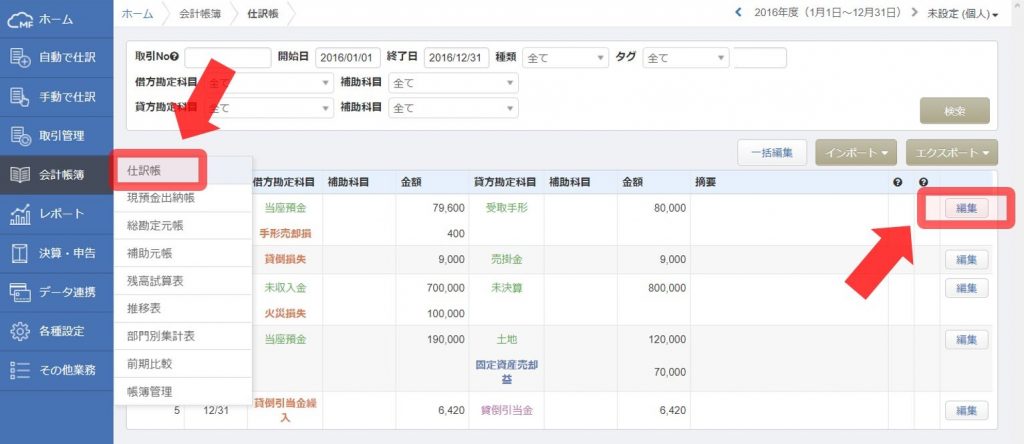
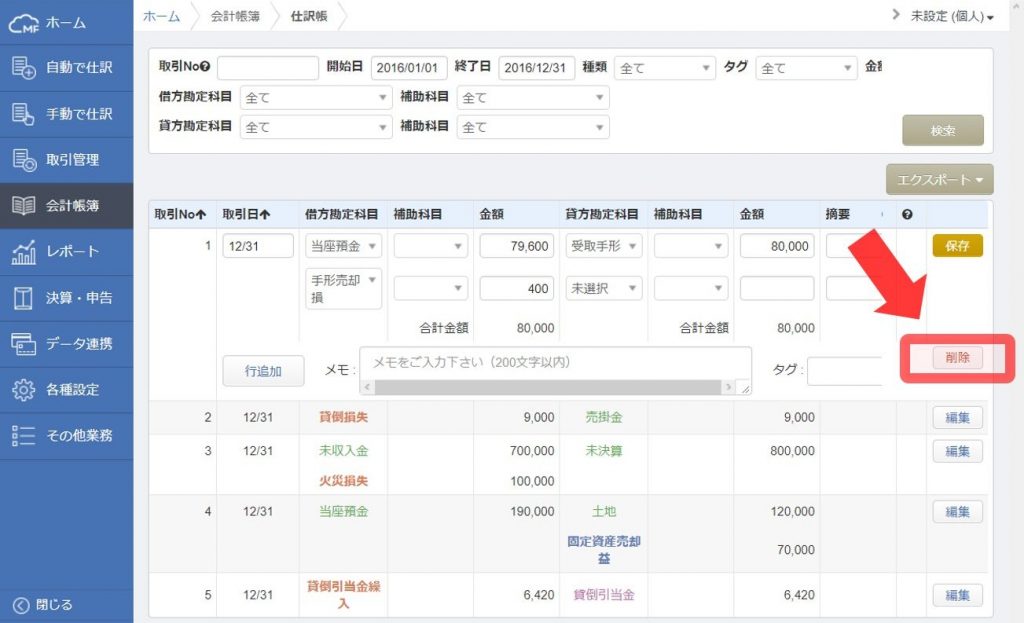
- 仕訳を入力する場合は「手動で仕訳」➡「仕訳帳入力」、
- 仕訳を修正、削除する場合は「会計帳簿」➡「仕訳帳」
となります。ここは覚えておくと便利です。
STEP2.5 勘定科目の設定
ここからが重要です。
MFクラウド会計・確定申告と日商簿記とでは、勘定科目が微妙に異なっているところがあり入力しにくいため、名称が異なる勘定科目は変更し、足りない科目は追加する必要があります。
例えば、今回は第147回日商簿記2級第3問 損益計算書作成問題の仕訳を入力していくため、損益計算書の勘定科目を中心に修正します。
勘定科目の設定は、「各種設定」➡「勘定科目」から行います。
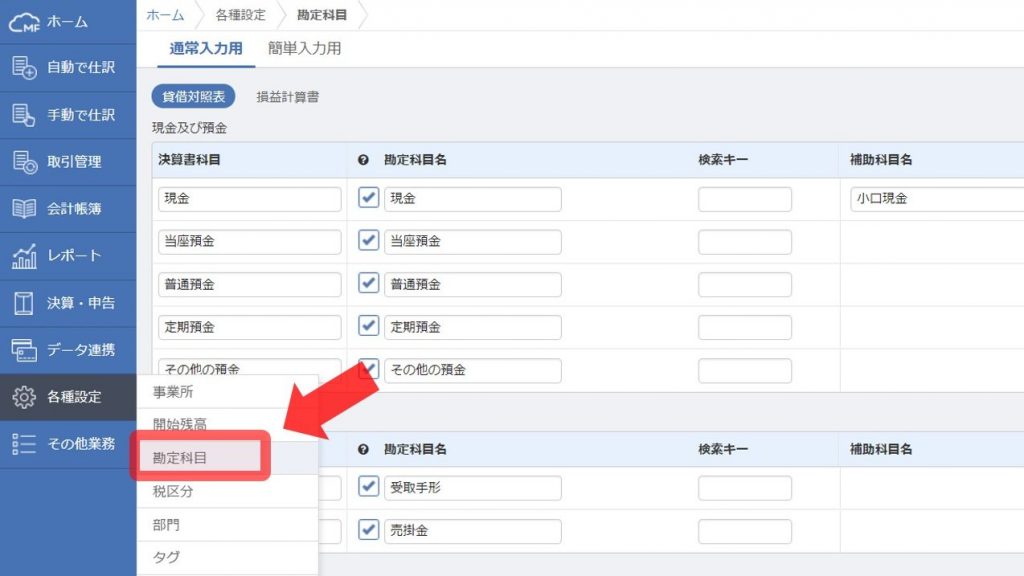
科目の設定は、「各種設定」➡「勘定科目」と進んだ画面の一番下「決算書科目追加」ボタンから行うことができます。
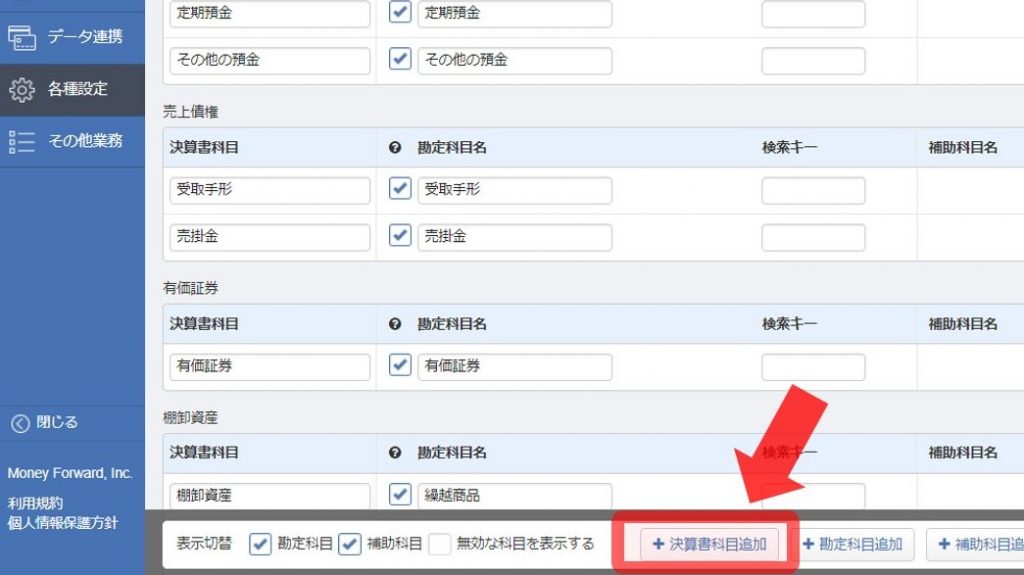
▼カテゴリを選び決算書科目を入力することで科目の追加ができます。
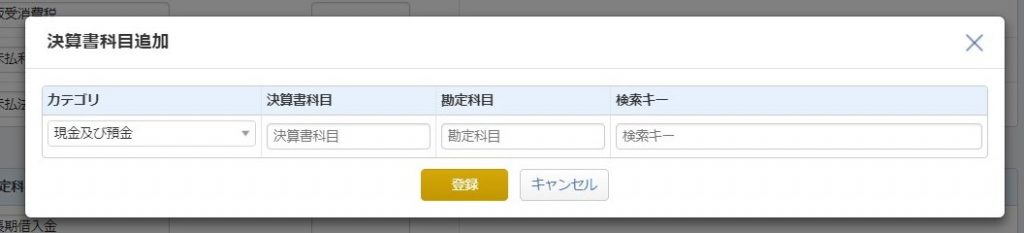
「貸借対照表」科目は次の科目が入っていればOKです。
- 現金
- 当座預金
- 受取手形
- 売掛金
- 繰越商品
- 未収入金
- 仮払法人税等
- 未決算
- 消耗品
- 建物
- 備品
- 土地
- 特許権
- 満期保有目的債券
- 支払手形
- 買掛金
- 貸倒引当金
- 未払利息
- 未払法人税等
- 長期借入金
- 退職給付引当金
- 建物減価償却累計額
- 備品減価償却累計額
- 元入金
- 資本金
- 利益準備金
- 繰越利益剰余金
初期設定では「未収金」となっていますが、日商簿記に合わせ「未収入金」に、「商品」は「繰越商品」に修正します。
「その他流動資産」には、「仮払法人税等」「未決算」「消耗品」を追加します。
「有形固定資産」には、「備品」を追加します。
「無形固定資産」には、「特許権」を追加します。
「投資その他の資産」には、「満期保有目的債券」を追加します。
「その他流動負債」には、「未払利息」「未払法人税等」を追加します。
「固定負債」には、「退職給付引当金」「建物減価償却累計額」「備品減価償却累計額」を追加します。
「資本の部」には、「資本金」「利益準備金」「繰越利益剰余金」を追加します。
次に「損益計算書」の科目です。「損益計算書」には、次の科目が入っていればOKです。
- 売上高
- 期首商品棚卸高
- 仕入
- 期末商品棚卸高
- 棚卸減耗損
- 商品評価損
- 給料
- 退職給付費用
- 減価償却費
- 消耗品費
- 保険料
- 貸倒引当金繰入
- 貸倒損失
- 特許権償却
- 有価証券利息
- 支払利息
- 手形売却損
- 固定資産売却益
- 火災損失
- 法人税、住民税及び事業税
初期設定では、「繰入額等」に「貸倒引当金繰入」がありますが、入力の都合上、「法人税、住民税及び事業税」に修正します。
「経費」に、「棚卸減耗損」「商品評価損」「給料」「退職給付費用」「保険料」「貸倒引当金繰入」「貸倒損失」「特許権償却」を追加します。
科目はドラッグすると並べ替えができます。答案用紙の並び順を参考に次の図のようにすると見やすくなると思います。
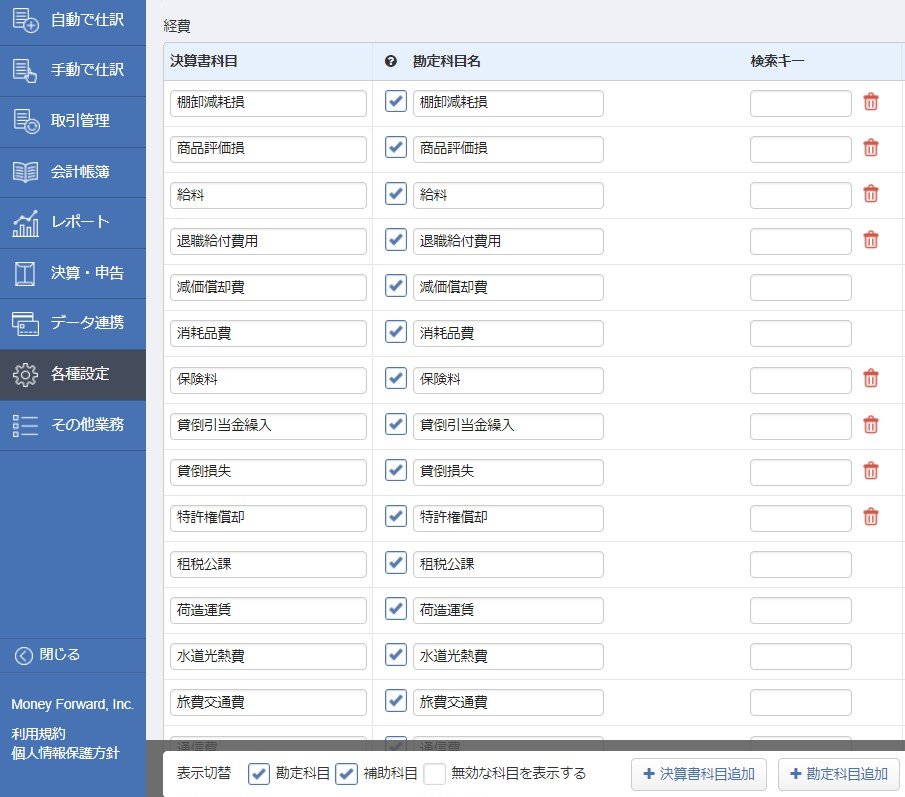
「繰戻額等」には、「有価証券利息」「支払利息」「手形売却損」「固定資産売却益」「火災損失」を追加します。
「繰入額等」には、「法人税、住民税及び事業税」を追加します。
科目の分類がおかしいですが、学習上の便宜のためあえてこのようにしています。
科目はドラッグすると並べ替えができます。答案用紙の並び順を参考に次の図のようにすると見やすくなると思います。
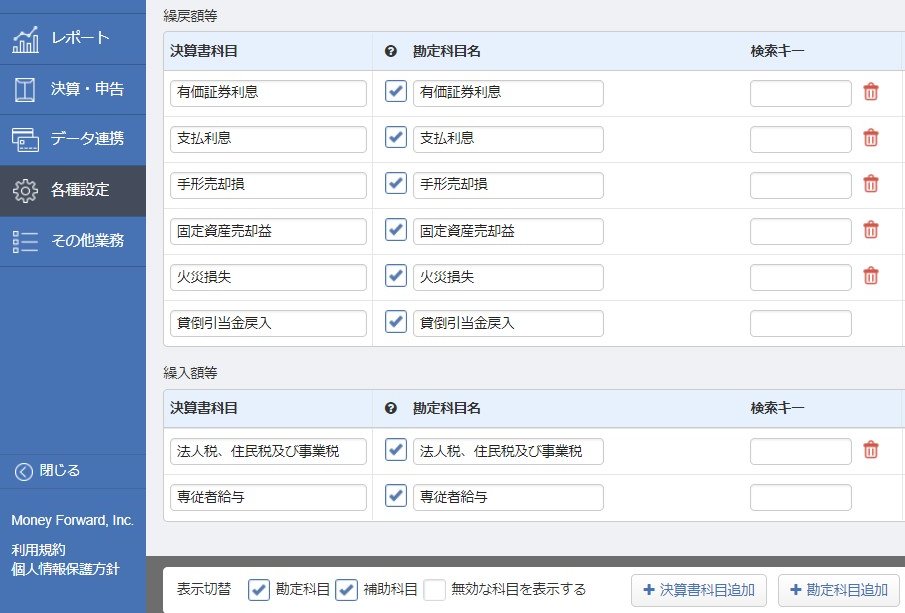
以上で、勘定科目の設定ができました。ここは大変ですが、合格のためです。何とかがんばってやってみてください。
STEP2.8 開始残高の入力
次に開始残高を入力します。これは、問題の[資料Ⅰ]決算整理前残高試算表 に相当します。
「各種設定」➡「開始残高」と進むと開始残高を入力することができます。
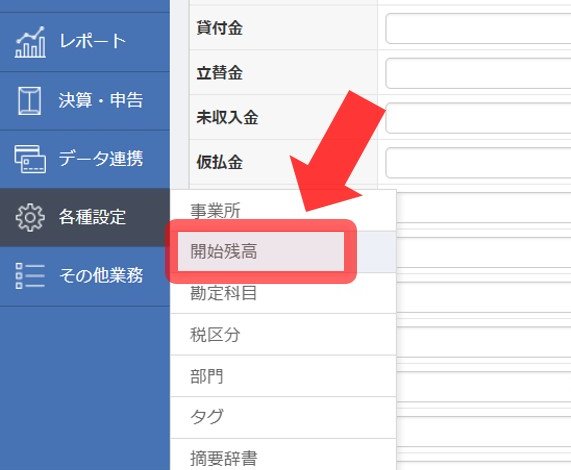
「開始残高」には、貸借対照表科目の金額を入力していきます。金額は次の通りです。
- 現金 335000
- 当座預金 449600
- 受取手形 480000
- 売掛金 680000
- 繰越商品 330000
- 未収入金
- 仮払法人税等 55000
- 未決算 800000
- 消耗品
- 建物 1500000
- 備品 600000
- 土地 1200000
- 特許権 280000
- 満期保有目的債券 590400
- 支払手形 390000
- 買掛金 580000
- 貸倒引当金 15000
- 未払利息
- 未払法人税等
- 長期借入金 900000
- 退職給付引当金 150000
- 建物減価償却累計額 350000
- 備品減価償却累計額 150000
- 元入金 646000
- 資本金 3500000
- 利益準備金 120000
- 繰越利益剰余金 499000
貸借対照表科目の金額を入力しただけでは、貸借が合わないので、「元入金」(ダミー科目)に「646,000」と入力します。この金額を入力すると、借方合計貸方合計ともに「7,300,000」となります。
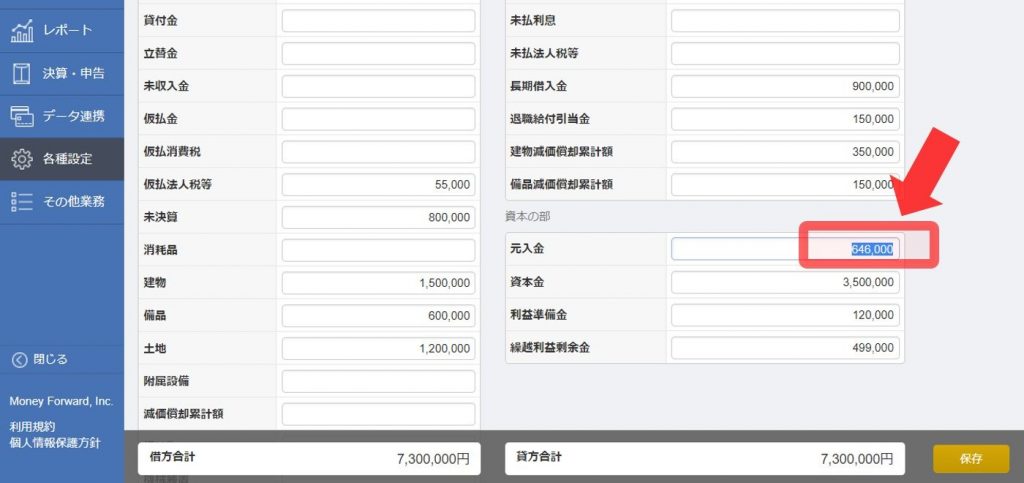
STEP3 仕訳の入力
いよいよ仕訳の入力。ここからが本題ですが、すべては合格のため。何とかがんばっていきましょう!
まず、開始残高の入力だけでは、問題の[資料Ⅰ]決算整理前残高試算表の損益計算書項目が足りないため、一本仕訳を入力します。
仕訳の入力は次のように行います。
「手動で仕訳」➡「仕訳帳入力」と進み、図の下の赤で囲まれた部分をクリックします。
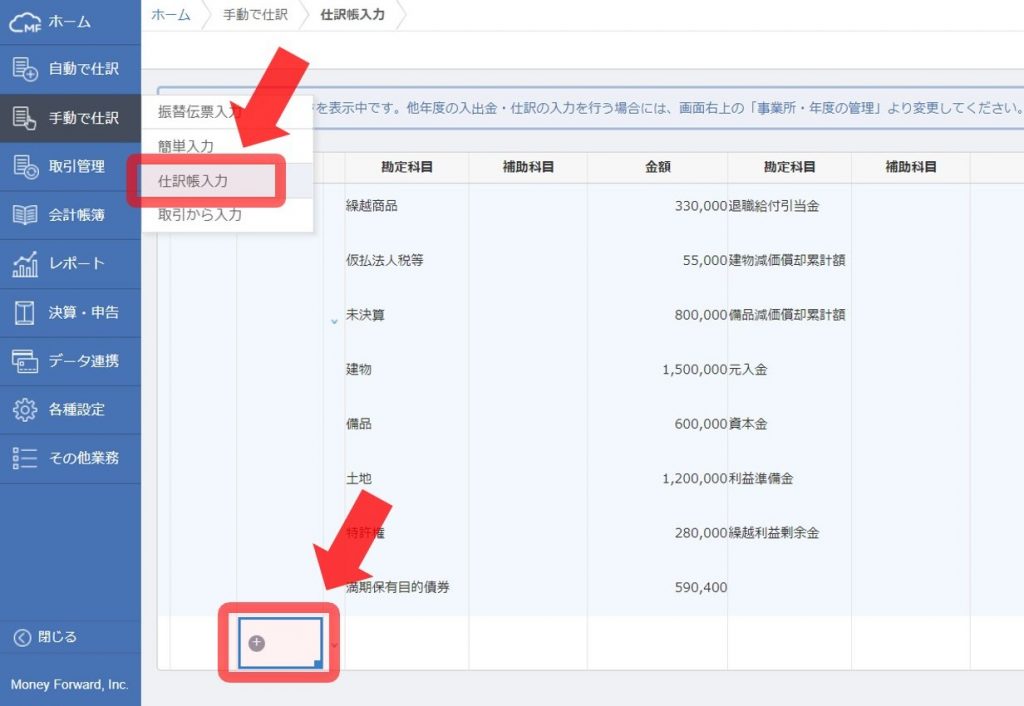
仕訳の日付は仮に「2/1」とします。行を増やす「+」ボタンをクリックして6行にし
借方 「仕入 5,450,000」
借方 「給料 300,000」
借方 「消耗品費 180,000」
借方 「保険料 10,000」
借方 「手形売却損 3,000」
借方 「元入金 646,000」
貸方 「売上高 6,580,000」
貸方 「有価証券利息 9,000」
と入力すると次の図のようになります。
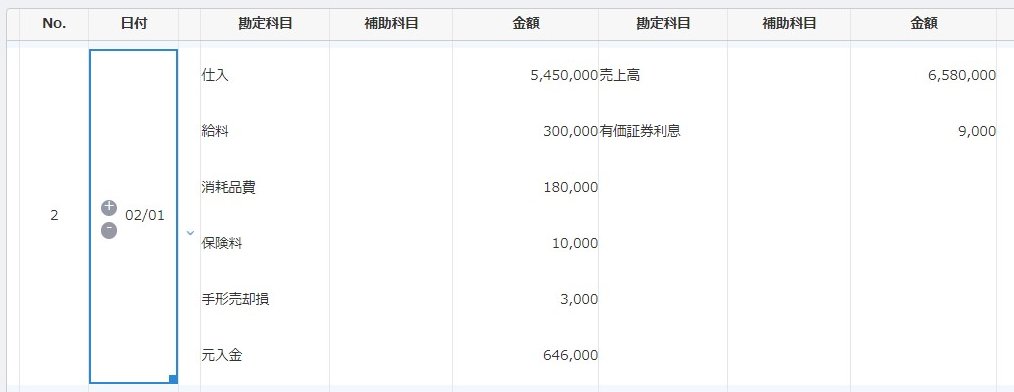
(借方) 給料 300,000
(借方) 消耗品費 180,000
(借方) 保険料 10,000
(借方) 手形売却損 3,000
(借方) 元入金 646,000
(貸方) 売上高 6,580,000
(貸方) 有価証券利息 9,000
ここまでで問題の[資料Ⅰ]決算整理前残高試算表のデータが入力し終わりました。
次にいよいよ問題の[資料Ⅱ]未処理事項、[資料Ⅲ]決算整理事項 の仕訳を入力していきます。仕訳の日付はすべて12月31日「12/31」とすればいいでしょう。
[資料Ⅱ]未処理事項の仕訳
手形の割引
(借方) 手形売却損 400
(貸方) 受取手形 80,000
当期発生売掛金の貸倒れ
(貸方) 売掛金 9,000
未決算の精算
(借方) 火災損失 100,000
(貸方) 未決算 800,000
土地の売却
(貸方) 土地 120,000
(貸方) 固定資産売却益 70,000
[資料Ⅲ]決算整理事項の仕訳
貸倒引当金の設定
(貸方) 貸倒引当金 6,420
売上原価の計算
(貸方) 繰越商品 330,000
(借方) 繰越商品 360,000
(貸方) 仕入 360,000
棚卸減耗損と商品評価損の計上
(貸方) 繰越商品 4,800
(借方) 商品評価損 2,220
(貸方) 繰越商品 2,220
仕入勘定への振り替え
(貸方) 棚卸減耗損 4,800
(借方) 仕入 2,220
(貸方) 商品評価損 2,220
減価償却費
(貸方) 建物減価償却累計額 50,000
(貸方) 備品減価償却累計額 112,500
特許権の償却
(貸方) 特許権 40,000
満期保有目的債券の償却原価法
(貸方) 有価証券利息 2,400
退職給付引当金
(貸方) 退職給付引当金 60,000
消耗品
(貸方) 消耗品費 25,000
費用の見越し計上
(貸方) 未払利息 8,100
法人税、住民税及び事業税
(貸方) 仮払法人税等 55,000
(貸方) 未払法人税等 78,000
仕訳の修正削除
仕訳を入力していると勘定科目や金額を誤ってしまう場合もあると思います。その場合は、
「会計帳簿」➡「仕訳帳」
と進み、該当する仕訳の「編集」ボタンを押すと修正や削除ができるようになります。
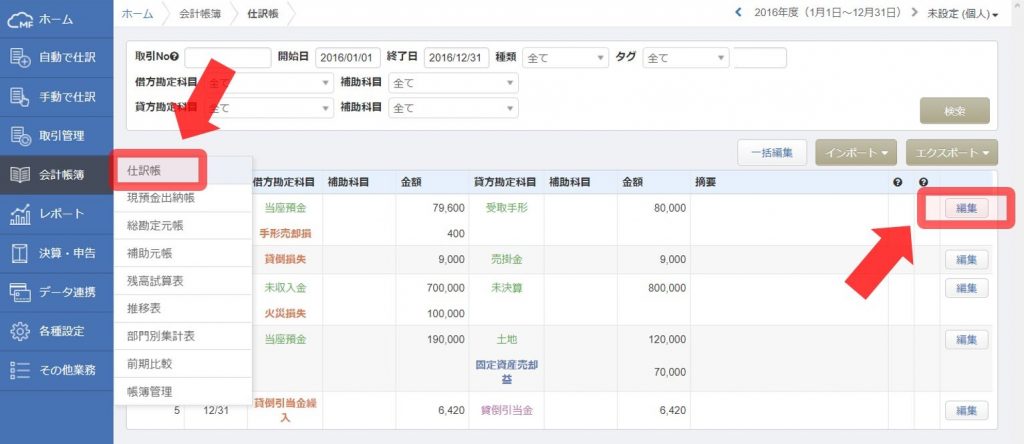
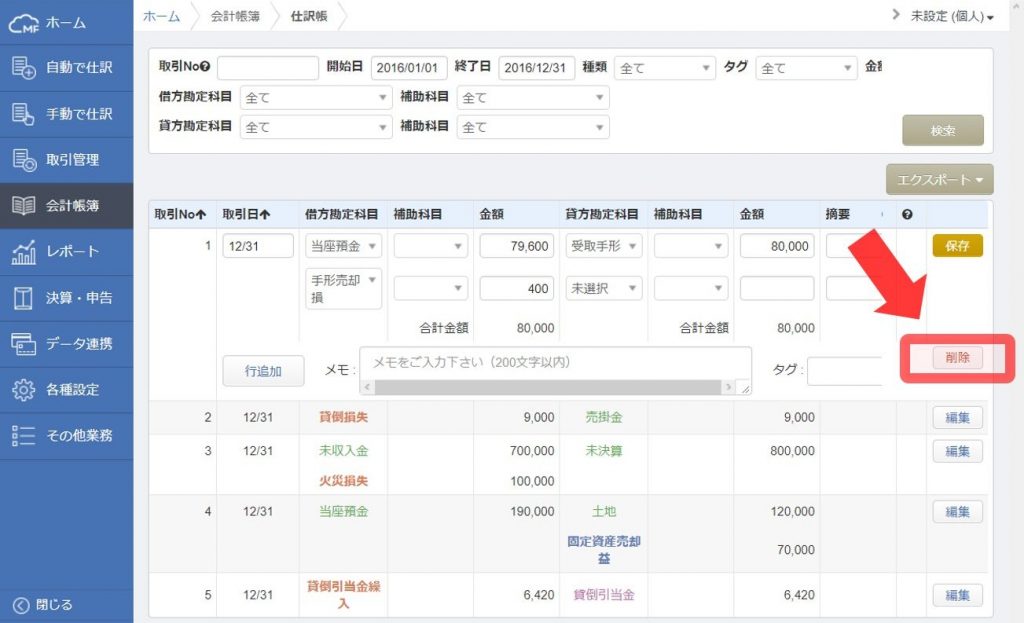
仕訳を入力する場合は「手動で仕訳」➡「仕訳帳入力」、
仕訳を修正、削除する場合は「会計帳簿」➡「仕訳帳」
となります。ここは覚えておくと便利です。
完成した損益計算書を見てみる
仕訳の入力が全て終わったら損益計算書を見てみましょう。
損益計算書を見る場合は「決算・申告」➡「決算書」と進み、「損益計算書」タブをクリックします。
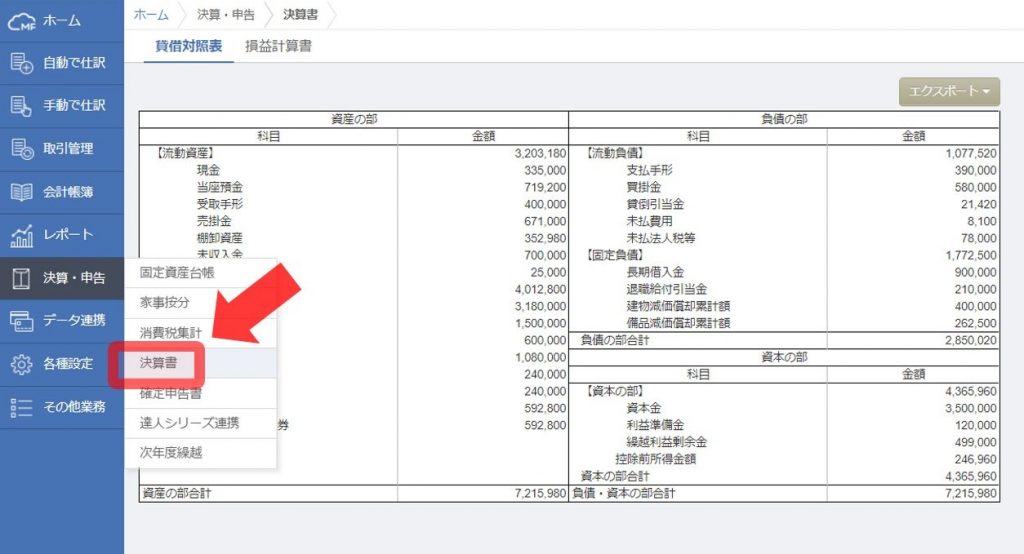
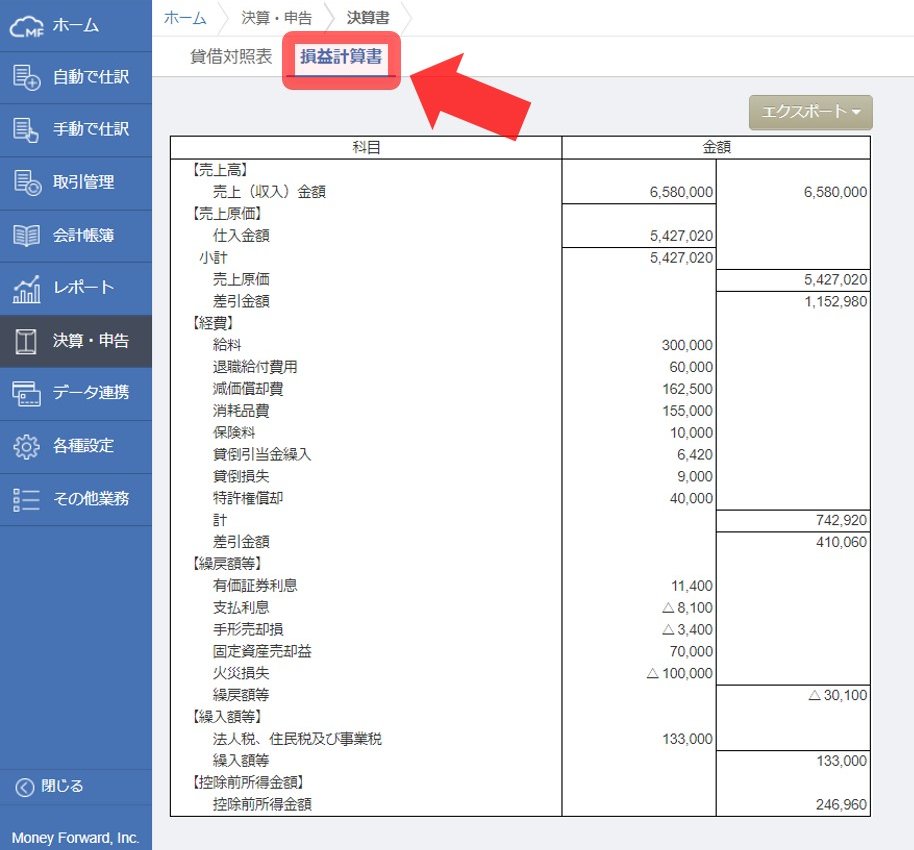
この損益計算書を過去問題集の解答と見比べてみると自分の入力が正しかったかどうか確認することができます。
まとめ
…というわけで、MFクラウド会計・確定申告を使って、第147回日商簿記2級第3問の仕訳を入力してみました。
慣れるまでは
- 「会計帳簿」➡「仕訳帳」から仕訳を削除。
- 「手動で仕訳」➡「仕訳帳入力」から仕訳入力。
- 「会計帳簿」➡「仕訳帳」から仕訳を削除。
- …
と、仕訳の入力・削除を繰り返しやってみましょう。ソフトの操作がだいぶ上手になってくると思います。
全ては合格のため、まだまだ間に合います。
がんばって入力していきましょう!
合格するための過去問題集 日商簿記2級 ’18年2月検定対策
まだ日商簿記の過去問題集をお持ちでない方はこちらをおすすめします。
合格するための過去問題集 日商簿記3級 ’18年2月検定対策
MFクラウド会計・確定申告
簿記を学んだ方なら、仕訳を入力していくタイプのクラウド会計ソフト「MFクラウド会計・確定申告」がおすすめです。
今なら確定申告を”簡単”にする「MFクラウド確定申告 公式ガイド」2018年版のプレゼントキャンペーン実施中です。
▼キャンペーンの詳細はこちら
2018年版「MFクラウド確定申告 公式ガイド」プレゼントキャンペーン
▼MFクラウドの詳細はこちら
MFクラウド会計




